Haal Torpig weg (Verwijdering Instructies) - geüpdatet aug 2018
Torpig Verwijdering Handleiding
Wat is Torpig?
Torpig – een kwaadaardig Trojaans Paard dat gevoelige data kan stelen
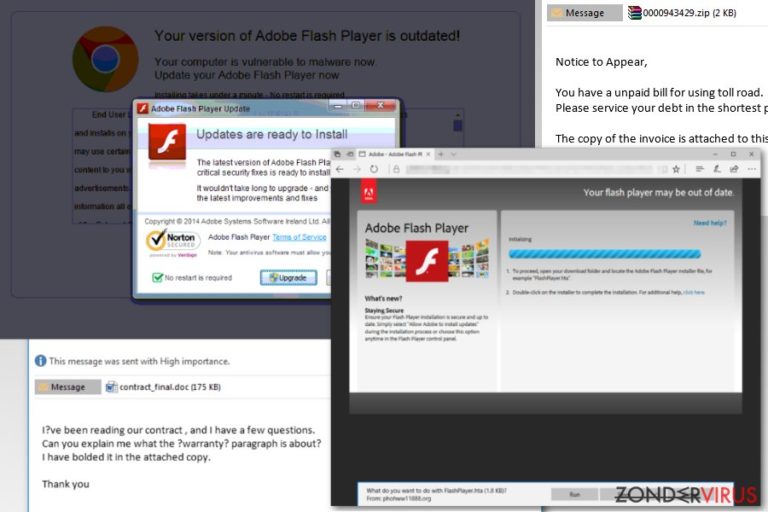
Torpig is een ernstig kwaadaardg Trojaans Paard, dat onthuld werd in 2005. Sindsdien zijn cyberbeveiliging experts erin geslaagd op het gedurende tien jaar een halt toe te roepen, maar uiteindelijk hebben de ontwerpers ervan de Trojaan uitgebracht en aan de tweede golf ervan begonnen. Het is ook geweten dat de Anserin of Sinowal familie verantwoordelijk is voor het afpersen van persoonlijke informatie, zoals creditjaart gegevens, login gegevens, wachtwoorden en gelijkaardige informatie die later de hackers toelaat de volledige controle over hun doelwit systeem over te nemen.
In de meeste gevallen, wordt het verspreid via systemen gecompromitteerd met de Mebroot rootkit. Mac OS X gebruikers zijn immuun voor het Torpig virus, maar Windows gebruikers, vooral deze met oudere versies, zoals Windows 7, XP, Vista, moeten oppassen voor deze Trojaan.
De Torpig malware maakt antivirus software onbruikbaar, dus het eerste teken van deze cyberinfectie is het niet kunnen opstarten van een scan met je antivirus of deze gewoon helemaal niet kunnen openen. Het kan ook beveiliging-gerelateerde sites blokkeren op een browser, downloads van een antivirus, anti-malware en optmalisatie tools met ingebouwde AV engines afbreken.
De Trojaan kan ook data op de doelwit computer wijzigen. De Trojaan kan sommige cruciale systeembestanden verwijderen, sommige processen uitschakelen of zelfs de extensies van sommige persoonlijke bestanden (foto's, video's of documenten) wijzigen. Om nog maar te zwijgen van het feit dat als het virus erin slaagt aanmeldgegevens te detecteren die de hackers toegang vanop afstand tot het systeem geven, dit kan leiden tot een enorm lek van persoonlijke informatie. Daarom is het een must om de Torpig Trojaan ASAP te verwijderen.
Er is een duidelijk antwoord op de vraag hoe verlost te worden van het Torpig virus – gebruik een professionele antivirus. Hoewel het een antivirus blokkeert, betekent dit niet dat het beveiligingstool niet kan worden opgestart. In de meeste gevallen kunnen mensen Torpig verwijderen met FortectIntego, SpyHunter 5Combo Cleaner of Malwarebytes nadat ze het systeem opneiuw opstarten in Veilige Modus met Netwerk. Helaas is het niet mogelijk om dit Trojaans paard handmatig te verwijderen.
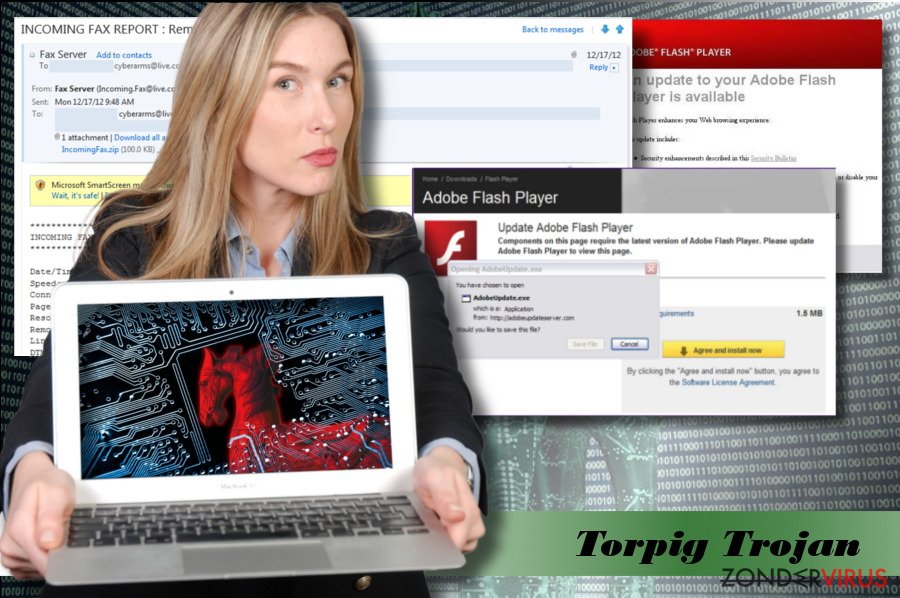
De Torpig malware word beschouwd als een van de meest “succesvolle” Trojaan infecties
Cyberbeveiliging onderzoekers hebben een diepgaande analyse van deze malware uitgevoerd. Na het onderzoek, waren de onderzoekers het eens dat deze cyberdreiging de geschiedenis zal ingaan als een van de meest significante bankrekening en creditkaart stelers. Tien jaar geleden werd er geschat dat Torpig 500.000 online bankrekeningen en credit/debit kaarten aanviel.
Bovendien onthulde, de Universiteit van Californië, Santa Barbara meer dan 70 GB aan gestolen data. Zij kwamen ook te weten dat Torpig erin slaagde om login informatie van 8310 accounts bij 410 verschillende instellingen, en 1660 unieke credit/debit kaartnummers van slachtoffers uit de V.S. (49%), Italië (12%), Spanje (8%) en 40 andere landen wist te bemachtigen. Het is belangrijk te benadrukken dat de cijfers die we net opsomde, onthuld werden in 2009, dus kunnen ze tijdens het afgelopen decenium nog vermeerderd zijn.
Hou je systeem up to date om je te beschermen tegen aanvallen van Trojanen
De voornaamste strategie die gebruikt wordt door de ontwerpers van dit Trojaans paard is snap mails die kwaadaardige .DOCX bijlagen bevatten. Het virus wordt geactiveerd van zodra de gebruiker akkoord gaat met het activeren van de Macro's.
Naast malspam campagnes, kunnen hackers deze Trojaan ook verspreiden via kwaadaardige advertenties, welke verouderde versies van Java, Acrobat, Flash, Shockwave, en andere software uitbuiten. Deze methode is gekend als een drive-by-download aangezien het geen tussenkomst van de gebruiker vereist. Als de software een kwetsbaarheid in software ontdekt, wordt het virus uitgevoerd zelfs al komt de gebruiker niet tussen in de advertentie. Om te vermijden dat dit gebeurt, raden cyberbeveiliging experts van NoVirus.co mensen aan om hun software regelmatig te updaten.
Malware kan ook verdeeld worden via kwaadaardige update aanbiedingen, zoals voor Java of Flash Player. Trap niet in de val. Als je denkt dat je software veroudert is, ga dan naar de officiële site en download het daar rechtstreeks.
Leer hoe je het Torpig virus gemakkelijk verwijdert
De eerste fase van de Torpig virus aanval is de belangrijkste. De malware slaagt erin om het grootste deel van de gewilde gegevens (creditkaart gegevens, wachtwoorden, naam, e-mailaccount logins, FTP gegevens, Windows account wachtwoord, etc.) binnen de 20 minuten na de aanval door te sturen. Als je pc plots opnieuw opstarte na het opnenen van een e-mailbijlage of het surfen met een dubiueze browser, bestaat de kans dat een Trojaan je pc verplichte opnieuw op te starten om de uitvoering ervan te voltooien.
Als je nog maar het minste vermoeden hebt, scan dan je pc met een professionele anti-malware (bijv. FortectIntego, Malwarebytes) en verwijder het Torpig virus van je systeem. Hoe sneller je het verwijdert, hoe kleiner het risico op een data lek. De meeste AV engines herkennen deze malware als Troj/Torpig-A, maar het kan ook herkent worden als crapware of spyware.
Je kunt jezelf afvroagen hoe het Torpig virus verwijderen als het je antivirus blokkeert. Het is een feit dat je niet in staat bent om het handmatig te verwijderen. Alles wat je moet doen om verlost te worden van deze malware is je beveiligingstool deblokkeren, en de onderstaande handleiding zal je hierbij helpen.
Manuele Torpig Verwijdering Handleiding
Gijzelsoftware: handmatig gijzelsoftware verwijderen in veilige modus
Als Torpig je antivirus blokkeert, moet je de pc opneiuw opstarten in Veilige Modus met Netwerk en dan opnieuw proberen om je antivirus te starten.
Belangrijk! →
Een handmatige verwijdering gids zou te ingewikkeld kunnen zijn voor occasionele computergebruikers. Het vereist dat geavanceerde IT-kennis correct worden uitgevoerd (als vitale systeembestanden worden verwijderd of beschadigd, kan dit leiden tot een volledige aantasting van Windows), en het kan ook uren duren om te voltooien. Daarom raden wij je aan de automatische methode hierboven te gebruiken.
Stap 1. Toegang tot veilige modus met netwerken
Handmatige verwijdering van malware kan het beste worden uitgevoerd in de veilige modus.
Windows 7 / Vista / XP
- Klik Start > Afsluiten > Herstart > OK
- Wanneer je computer actief wordt, druk dan op de F8 toets (als dat niet werkt, probeer dan F2, F12, Del, enz. – het hangt allemaal af van je moederbord model) meerdere malen totdat je het Advanced Boot Options venster ziet.
- Selecteer Veilige Modus met Netwerk in de lijst.

Windows 10 / Windows 8
- Klik met de rechtermuisknop op Start en selecteer Instellingen.

- Scroll naar beneden en kies Update & Security.

- Kies Herstel aan de linkerkant van het venster.
- Scroll nu naar beneden naar het onderdeel Geavanceerd opstarten.
- Klik op Nu opnieuw heropstarten.

- Selecteer Probleemoplossing

- Ga naar Geavanceerde opties.

- Selecteer Opstartinstellingen.

- Klik op Herstarten.
- Klik nu op 5 of klik op 5) Veilige modus met Netwerken inschakelen.

Stap 2. Sluit verdachte processen af
Windows Taakbeheer is een handig hulpmiddel dat alle processen toont die op de achtergrond draaien. Als malware een proces uitvoert, moet je het afsluiten:
- Klik op Ctrl + Shift + Esc op je toetsenbord om Windows Taakbeheer te openen.
- Klik op Meer details.

- Scroll naar beneden naar het gedeelte Achtergrond processen en kijk of er iets verdachts is.
- Klik met de rechtermuisknop en selecteer Open bestandslocatie.

- Go back to the process, right-click and pick End Task.

- Verwijder de inhoud van de schadelijke map.
Stap 3. Controleer programma Opstarten
- Klik op Ctrl + Shift + Esc op je toetsenbord om Windows Taakbeheer te openen.
- Ga naar tabblad Opstarten.
- Klik met de rechtermuisknop op het verdachte programma en kies Uitschakelen.

Stap 4. Verwijder virusbestanden
Malware-gerelateerde bestanden kunnen op verschillende plaatsen in je computer worden gevonden. Hier zijn instructies die je kunnen helpen ze te vinden:
- Typ in Windows Zoeken Schijfopruiming in en klik op Enter.

- Selecteer de schijf die je wilt opschonen (C: is standaard je hoofdschijf en is waarschijnlijk de schijf met de schadelijke bestanden).
- Blader door de lijst met te verwijderen bestanden en selecteer het volgende:
Temporary Internet Files
Downloads
Recycle Bin
Temporary files - Kies systeembestanden opschonen.

- Je kunt ook zoeken naar andere schadelijke bestanden die verborgen zijn in de volgende mappen (typ deze items in Windows Zoeken en klik op Enter):
%AppData%
%LocalAppData%
%ProgramData%
%WinDir%
Herstart de pc in normale modus wanneer je klaar bent.
Verwijder Torpig door System Restore te gebruiken
Als de vorige methode niet werkte, probeer dan de volgende stappen:
-
Stap 1: Herstart je computer in Safe Mode with Command Prompt
Windows 7 / Vista / XP- Klik op Start → Shutdown → Restart → OK.
- Als je pc actief wordt begin dan meerdere keren te drukken op F8 tot je het Advanced Boot Options venster ziet
-
Selecteer Command Prompt uit de lijst

Windows 10 / Windows 8- Druk op de Power knop in het Windows aanmeld scherm. Druk nu op Shift op je toetsenbord en hou ingedrukt, en klik dan op Restart.
- Selecteer nu Troubleshoot → Advanced options → Startup Settings en tenslotte druk op Restart
-
Zodra je pc actief wordt, selecteer je Enable Safe Mode with Command Prompt in het Startup Settings venster

-
Stap 2: Herstel je systeembestanden en instellingen
-
Zodra het Command Prompt venster verschijnt, geef je cd restore in en klik op Enter

-
Typ nu rstrui.exe en klik opnieuw op Enter.

-
Als een nieuw venster verschijnt, klik je op Next en seleteer het herstelpunt dat voor de infiltratie van Torpig is. Klik nadien op Next


-
Klik nu op Yes om het systeemherstel te starten

-
Zodra het Command Prompt venster verschijnt, geef je cd restore in en klik op Enter
Bonus: Herstel je data
De handleiding hierboven wordt verondersteld je te helpen bij het verwijderen van Torpig van je computer. Om je gecodeerde bestanden te herstellen, raden we je aan om de gedetailleerde handleiding te gebruiken die opgesteld werd door zondervirus.nl beveiliging expertenAls je bestanden gecodeerd werden door Torpig, kan je verschillende methodes gebruiken om ze te herstellen
Tenslotte zou je er steeds moten aan denken om je pc te beschermen tegen crupto-ransomware. Om je pc tegen Torpig en andere ransomwares te beschermen, gebruik je best een betrouwbare anti-spyware zoals FortectIntego, SpyHunter 5Combo Cleaner of Malwarebytes
Aanbevolen voor jou
Kies een goede webbrowser en verbeter uw veiligheid met een VPN-tool
Online spionage is de laatste jaren in een stroomversnelling geraakt en mensen zijn steeds meer geïnteresseerd in hoe ze hun privacy online kunnen beschermen. Een van de basismethoden om een beveiligingslaag toe te voegen: kies de meest persoonlijke en veilige webbrowser. Hoewel webbrowsers geen volledige privacybescherming en beveiliging kunnen bieden, zijn sommige veel beter in sandboxing, HTTPS-upgrade, actieve contentblokkering, trackingblokkering, phishingbescherming en vergelijkbare privacygerichte functies.
Toch is er een manier om een extra beschermingslaag toe te voegen en een volledig anonieme webbrowserpraktijk te creëren met behulp van Private Internet Access VPN. Deze software leidt het verkeer om via verschillende servers en laat zo uw IP-adres en geolocatie in de vorm van een vermomming achter. De combinatie van een beveiligde webbrowser en Private Internet Access VPN laat u toe om te surfen op het internet zonder het gevoel te hebben dat u bespioneerd wordt of dat u het doelwit bent van criminelen.
Back-upbestanden voor later gebruik, in het geval van een malware-aanval
Softwareproblemen als gevolg van malware of direct gegevensverlies door versleuteling kunnen leiden tot problemen met uw apparaat of permanente schade. Als u over goede, actuele back-ups beschikt, kunt u na een dergelijke gebeurtenis gemakkelijk herstellen en weer aan het werk gaan.
Het is van essentieel belang om updates te maken van uw back-ups na eventuele wijzigingen op het apparaat, zodat u terug kunt keren naar het punt waar u aan werkte wanneer malware iets verandert of problemen met het apparaat gegevens- of prestatiecorruptie veroorzaken. Vertrouw op dergelijk gedrag en maak een dagelijkse of wekelijkse back-up van uw bestanden.
Als u beschikt over de vorige versie van elk belangrijk document of project, kunt u frustratie en problemen voorkomen. Het komt goed van pas wanneer malware uit het niets opduikt. Gebruik Data Recovery Pro voor systeemherstel doeleinden.







